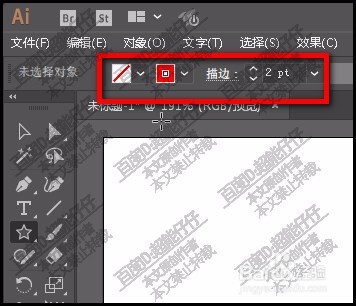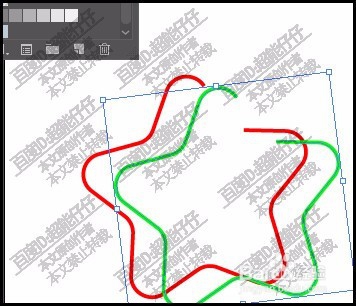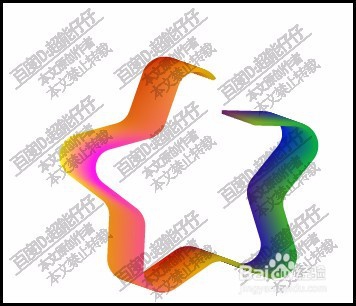AI五星彩带如何做illustrator
1、在工具箱中调出星形工具,设置好无填充色,红色描边与2pt描边大小。
2、然后,在画布中画出一个五星。再按A,调出直接选择工具。
3、鼠标放在如下图箭头所指的位置上,向星形内部拉,把五星的五个尖角变圆角。
4、直接选择工具,选中其中一个锚点,DELETE删除此锚点。使到五星有了一个缺口。
5、按V键,鼠标点住五星,左手再按ALT键,鼠标向右下拉,复制出另一个五星。
6、把复制出来的这个五星,修改其描边色为绿色。
7、把两个五星都选中。再调出混合工具。
8、给这两个五星建立混合;得到如下图所示的效果。
9、也可以设置两个五星的描边为渐变,然后再建议混合,出来的效果会更好。
声明:本网站引用、摘录或转载内容仅供网站访问者交流或参考,不代表本站立场,如存在版权或非法内容,请联系站长删除,联系邮箱:site.kefu@qq.com。
阅读量:53
阅读量:82
阅读量:65
阅读量:80
阅读量:81